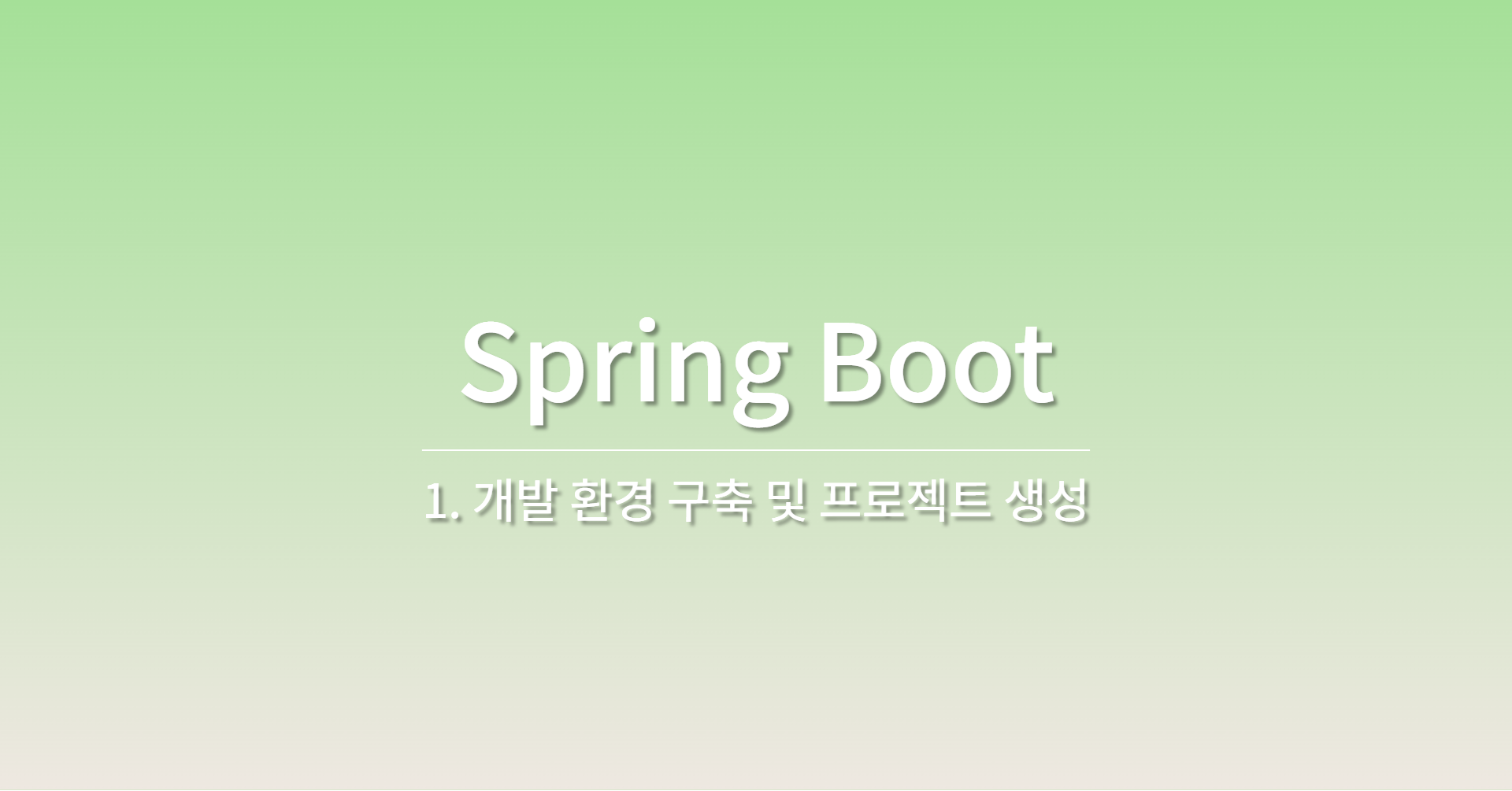
1. JDK 17 설치
ORACLE 홈페이지에서 자신의 운영체제에 맞는 JDK 17을 다운하여 설치한다.
https://www.oracle.com/kr/java/technologies/downloads/#java17
2. 환경변수(Window 라면) 설정
-
2.1 제어판 > 시스템 및 보안 > 시스템 > 고급 시스템 설정
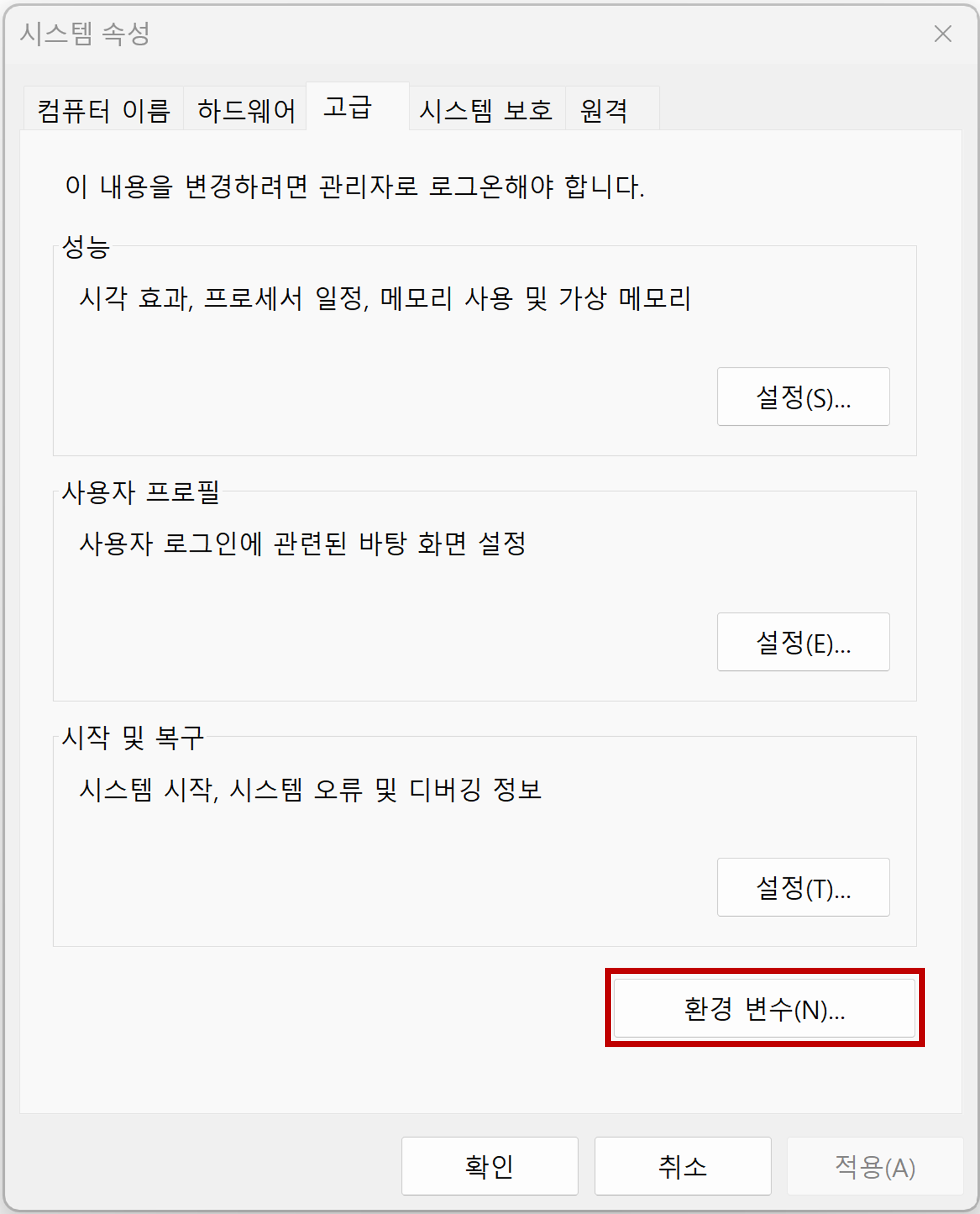
-
2.2 시스템 변수 추가
JAVA_HOME이라는 이름으로 시스템 변수를 추가한다. 이때 변수 값은 jdk 17이 설치된 폴더의 경로로 설정한다. (기존에 JAVA_HOME이 있다면 편집으로 경로만 변경해준다.)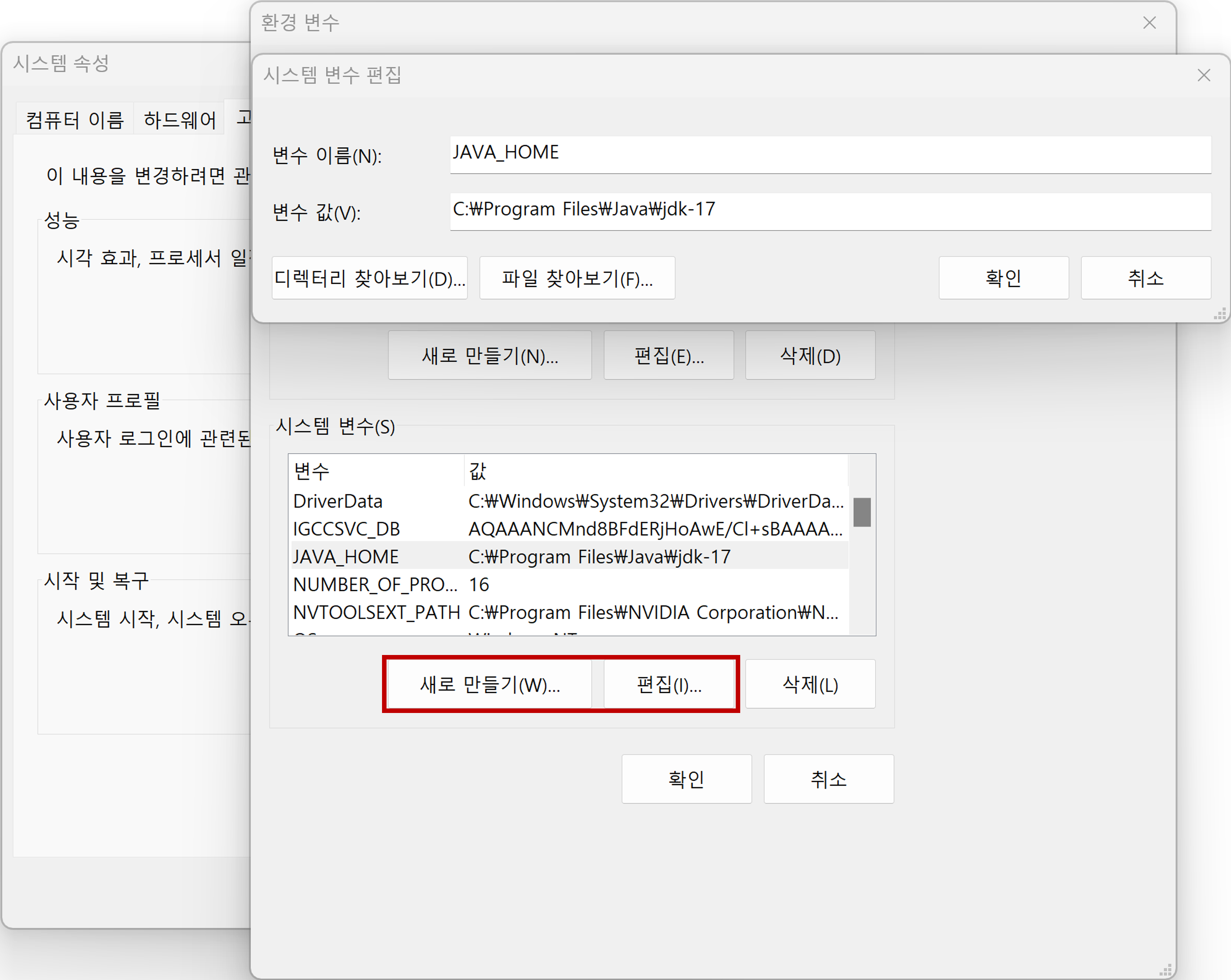
-
2.3 Path 시스템 변수 편집
시스템 변수 Path의 편집을 클릭하여 %JAVA_HOME%\bin을 추가해준다.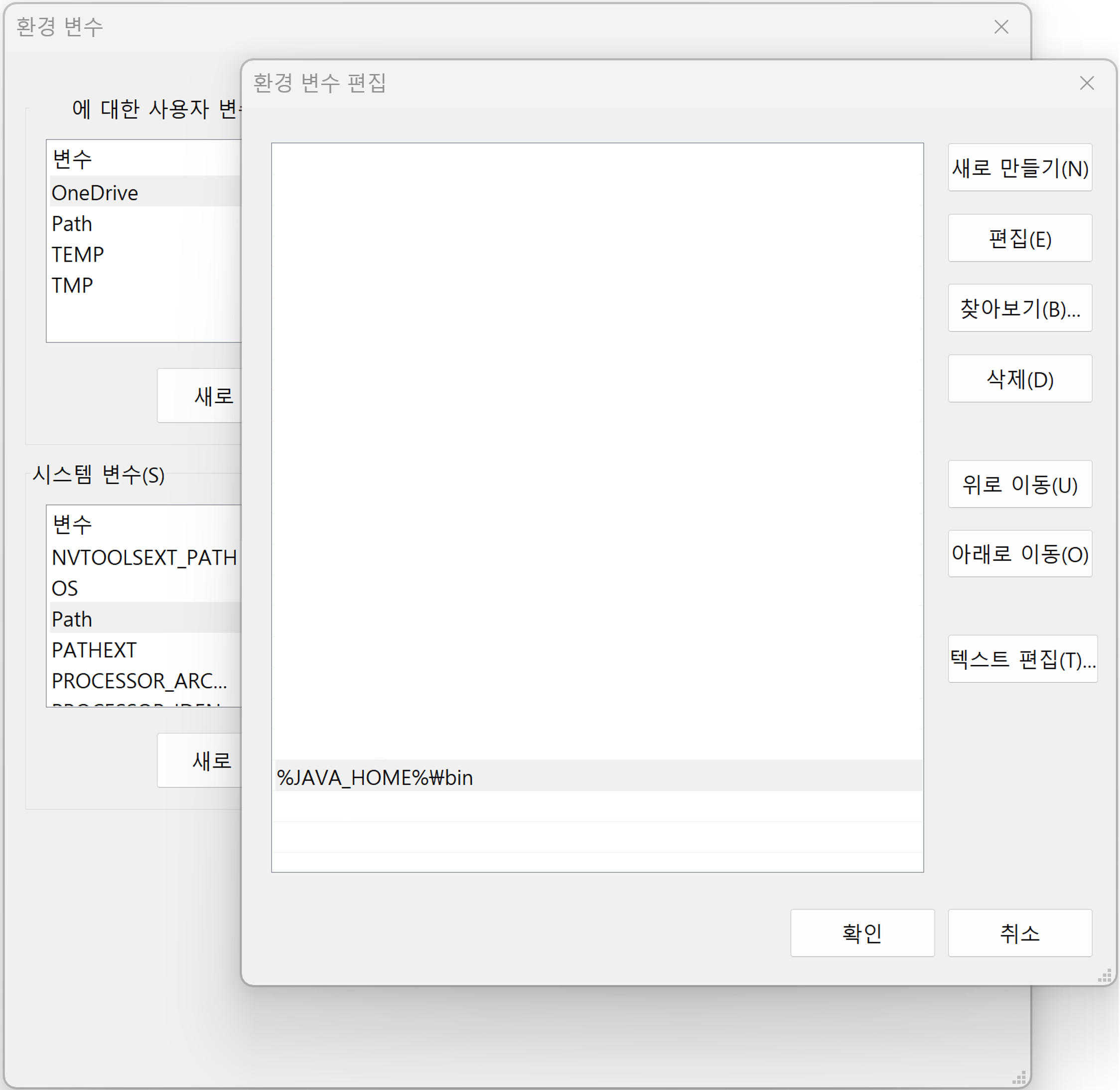
-
2.4 설치 확인
cmd에서 java -version을 입력했을 때 java의 버전이 출력된다면 jdk의 설치 및 환경변수 설정이 잘 된 것이다.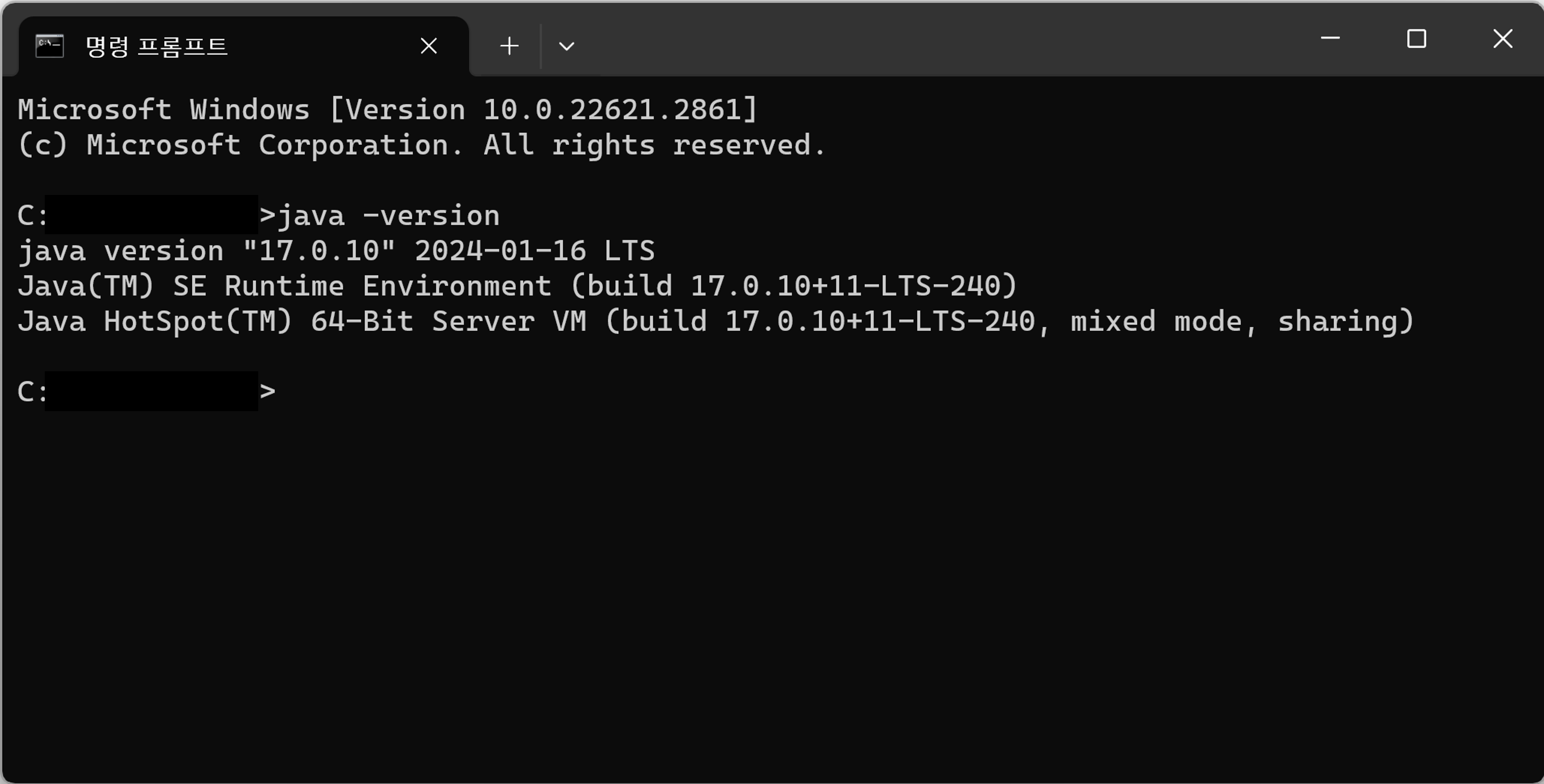
3. IDE(IntelliJ) 설치
https://www.jetbrains.com/ko-kr/idea/download/?section=windows
Ultimate 버전과 Community 버전이 있는데, 나는 이 중 무료 버전인 Community 버전을 설치해 주었다.
4. 스프링 프로젝트 생성
https://start.spring.io/
위 사이트에서 스프링 프로젝트를 생성한다.
- Project
Gradle Project 선택
Maven 또는 Gradle은 필요한 라이브러리를 가져오거나 빌드하는 라이프 사이클을 관리하는 툴이다. 과거에는 Maven을 많이 사용했지만 최근에는 Gradle을 많이 사용한다고 한다.- Language
JAVA 선택- Spring Boot
3.2.2 선택
SNAPSHOT, M1은 정식 릴리즈 된 버전이 아니므로 정식 릴리즈 된 버전을 선택해준다.- Dependencies
Spring Web, Thymeleaf 추가
5. IntelliJ에서 프로젝트 열기
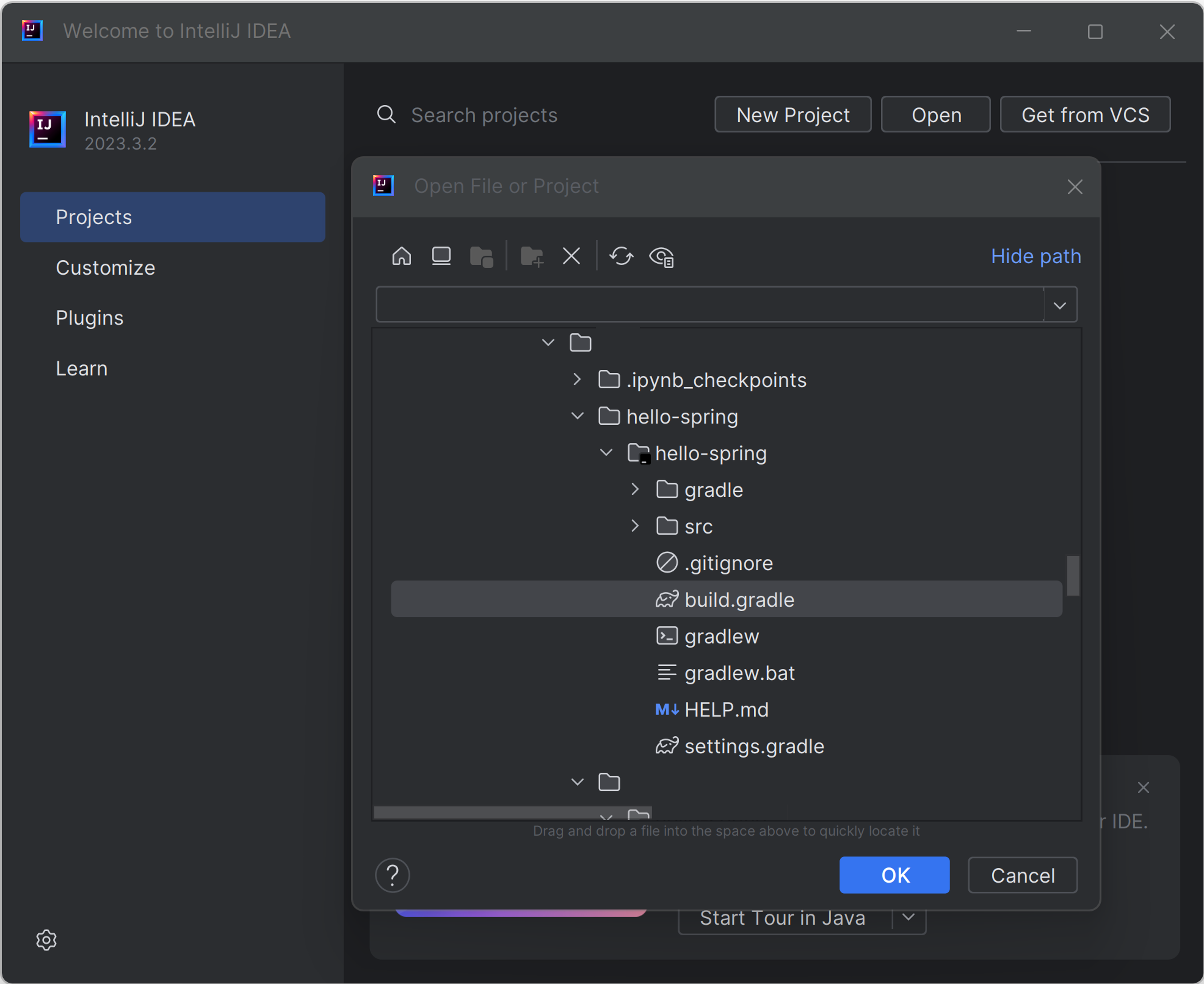
6. 프로젝트 실행하기
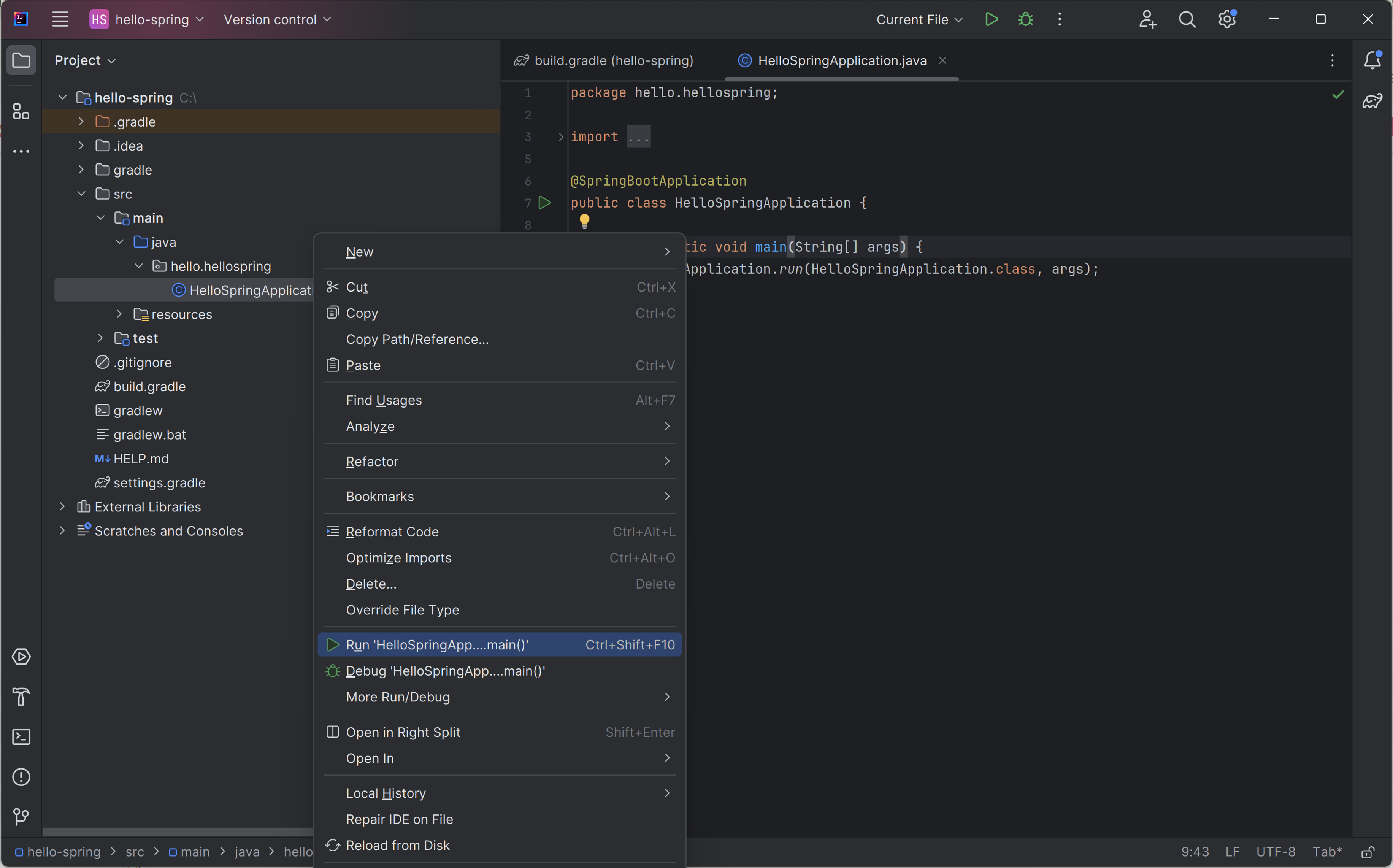
웹 브라우저에서 http://localhost:8080/ 접속 시 아래와 같은 화면이 뜬다.
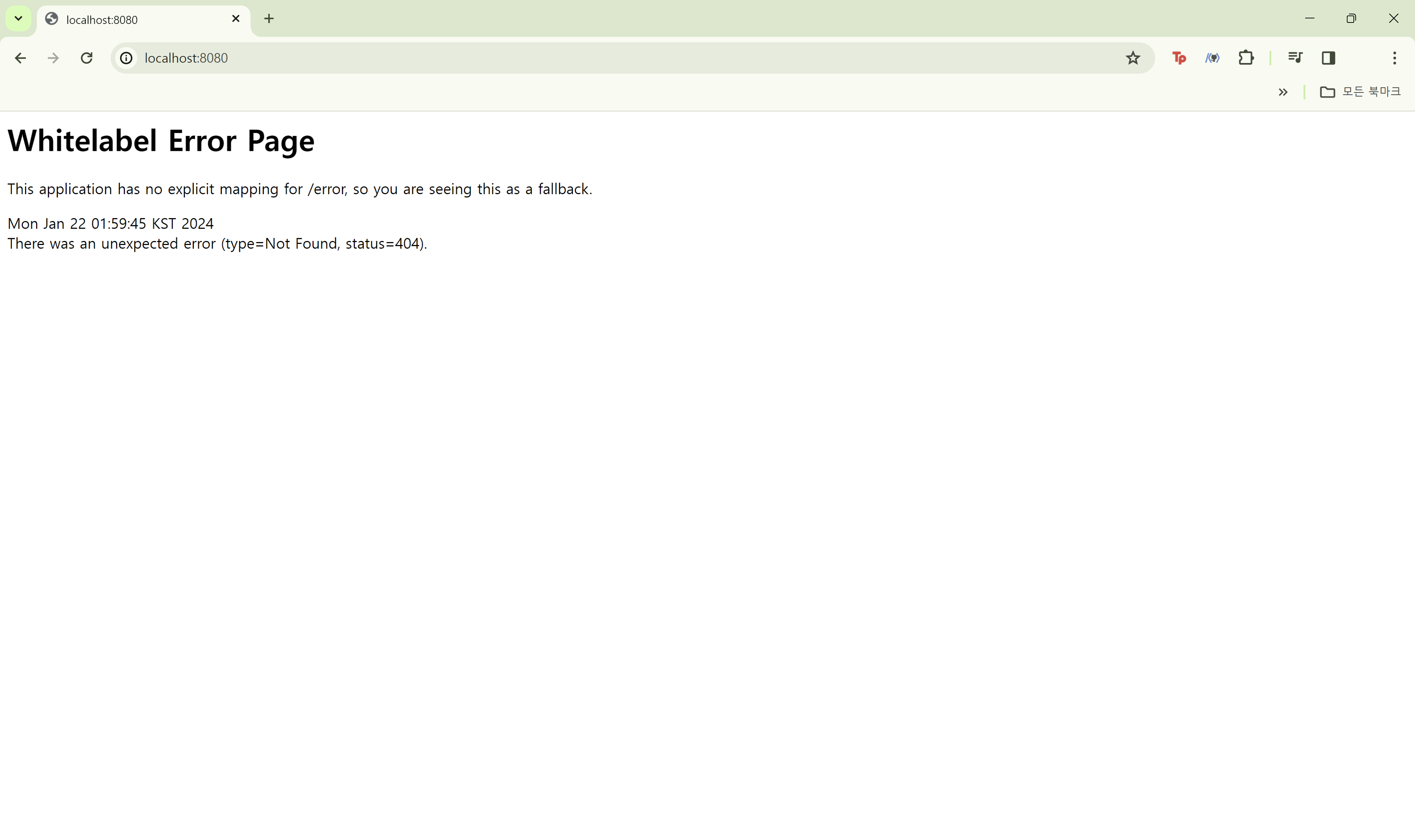
본 포스팅은 inflearn 김영한 강사님의 "스프링 입문 - 코드로 배우는 스프링 부트, 웹 MVC, DB 접근 기술" 강의에 기반하여 작성되었습니다.
강의 링크
썸네일 생성: Thumbnail Maker